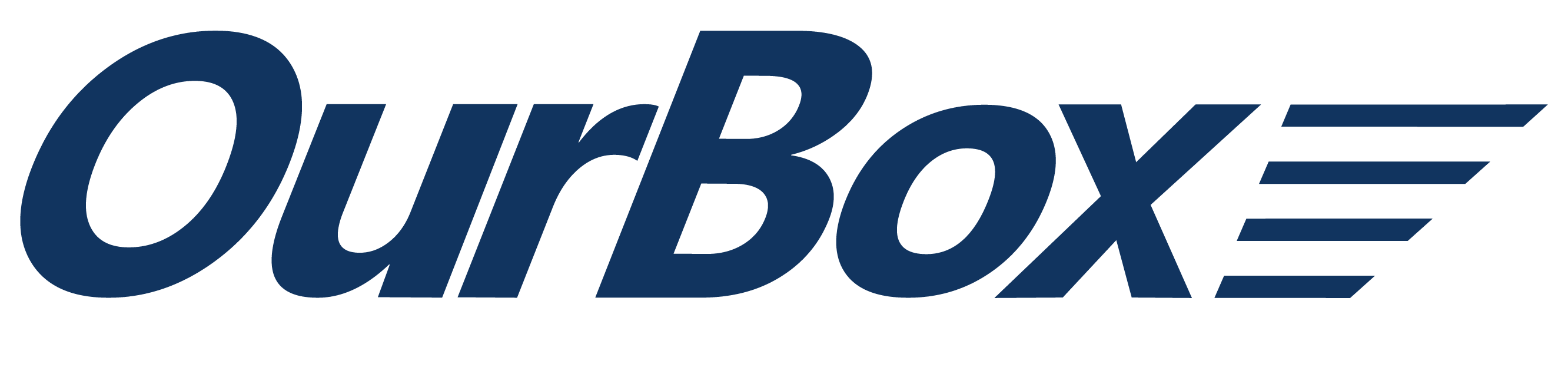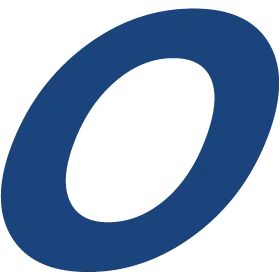1. 화면 개요
•
화주는 입고가 필요한 상품을 등록하고, 물류센터에 해당 상품의 입고를 요청합니다.
•
입고요청서를 등록한 후 입고요청 처리를 하면 물류센터에서 확인할 수 있는 [입고 관리 > 입고 요청] 메뉴로 요청 정보가 전송됩니다.
•
입고 흐름 : (OMS)입고요청 > (WMS)입고요청 > (WMS)입고검수 > (WMS)입고적치 > (WMS)입고완료
➊ 입고등록 : 물류센터로 입고할 상품 내용과 입고 정보를 등록하여 입고요청서를 생성합니다.
➋ 입고요청 : 선택한 한 개 이상의 입고요청서를 물류센터에 전송하여 입고를 요청합니다.
➌ (입고예정목록) 엑셀 다운로드 : 입고 예정 목록을 엑셀 파일로 다운로드 받을 수 있습니다.
➍ 입고예정 목록 출력 : 한 개 이상의 입고요청서를 선택하여 목록 형식으로 출력합니다.
➎ 입고명세서 출력 : 선택한 한 개의 입고요청서를 입고명세서 양식으로 출력합니다.
➏ 관리 > 수정 : 선택한 입고요청서의 상세 내용을 수정합니다.
➐ (입고상품정보) 엑셀 다운로드 : 선택한 입고요청서의 상품 정보를 엑셀 파일로 다운로드합니다.
2. 입고 등록
➊ [입고등록] 버튼을 통해 입고 등록 화면으로 이동합니다.
➋ [입고정보] 영역에서 필수 입력 항목을 포함한 필요한 값을 입력합니다.
➌ [입고상품추가] 버튼을 클릭하여 입고할 상품을 선택하는 창을 띄웁니다.
➍ 상품을 검색하여 한 개 이상의 상품을 선택하고 각 상품의 ‘입고수량’을 입력 후 [추가] 버튼 클릭 시 화면 하단 [입고상품정보] 영역에 해당 상품이 추가됩니다. ‘입고수량’은 [입고상품정보]의 ‘예정수량’에서도 입력할 수 있습니다.
➎ 창을 닫고 [입고상품정보] 영역에서 필요한 값을 넣어줍니다. 필요없는 상품은 선택하여 [삭제] 버튼으로 지울 수 있습니다.
➏ 대량의 상품을 추가하는 경우 [엑셀 업로드] 기능에서 제공하는 샘플 양식을 내려 받아 내용을 작성한 후 [등록]하면 일괄 업로드가 가능합니다. 이미 데이터가 입력되어 있을 때는 기존 데이터가 삭제되고 업로드한 데이터로 갱신됩니다.
➐ [저장] 버튼 클릭 시 입고요청 정보가 생성되고 목록에 ‘입고예정’ 상태로 표시됩니다. 해당 요청 정보는 [화주 입고예정 > 입고 조회] 메뉴에서도 확인할 수 있습니다.
3. 입고 요청
➊ 입고예정 목록에서 입고 요청할 입고요청 정보를 한 개 이상 선택하고 [입고요청] 버튼을 클릭하면 입고요청 작업이 처리됩니다.
➋ 입고요청 정보는 현재 목록에서 사라지고 WMS의 [입고 관리 > 입고 요청] 메뉴에 전송됩니다. 해당 요청서는 [화주 입고예정 > 입고 조회]에서도 확인할 수 있습니다.